Két egyszerű módon, hogy a bőr retusálás, soohar - órákat Photoshop 3D grafikák és fotók

Ebben a leírásban megmutatom, kétféleképpen retusálni egy személy bőrét. Mi lenne megtartani a természetesség, a bőr fogja használni a Healing helyszínen kefével. Ezzel a technikával fogja a bőr szerkezetét. Egy másik esetben használjuk a szűrőt Surface Blur kiválasztást. Ezzel a technikával, retusálás bőr lesz egy műanyag megjelenés, de még mindig jól néz ki, bizonyos esetekben. Azt is megmutatja, hogyan kell kombinálni technikák retusálás elérni a legjobb eredményt.

Ebben a leírásban, például, retusálás bőr, fogom használni a fotót Gina Malone, amely megtalálható az interneten. Használhatja bármilyen képet, de ez a bemutató még jobb, ezt használja. Mindig próbáljuk használni a képeket nagy felbontásban.
Retusálás bőrt technika 1

Retusálás bőrt technika 2

Technika 1 | Használata Healing eszköz helyszínen kefe
Az előnye, hogy gyógyító folt ecset helyett a Healing Brush és a klón eszköz az a tény, hogy ez az eszköz fenntartja a fényerőt és a kontrasztot a terület, amit törlődik. Ezért, amikor a bőr retusálás próbálja használni ezt az eszközt, hanem klónozóeszköz, amennyit csak lehet.
Így a nyitott kép és annak két példányban (Ctrl + J). Válassza ki a Healing eszköz helyszínen ecsettel és elkezd kattintson a bőrön helyen, hogy törölni szeretné. Set kefe átmérője megközelítőleg azonos méretű, mint a felesleges területet. Szintén keménységét csökkenti az eszköz akár 15%, hogy egy sima szélét.
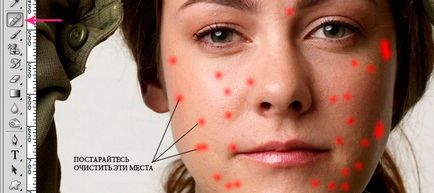
Kattints az összes látható helyen, még a legkisebb helyen. Hamarosan rájönnek, hogy ez az eszköz nem tökéletes, és hogy időről időre kap kielégítő eredményt, ha a készüléket közel raznokontrastnymi árnyalatok. Az alábbiakban eredményét mutatja az eszköz használata Healing Brush helyszínen. Beletelt mintegy 10 perc alatt.

Technique 2 | A felületi életlenítés szűrő
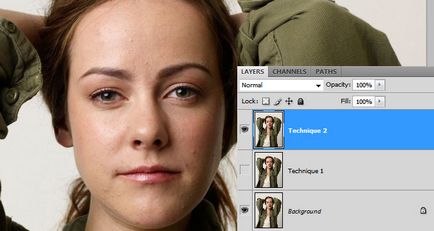
Most Surface Blur, szűrő alkalmazása. Az ok, akkor kell használni ezt a szűrőt, és nem egyszerű Gaussian Blur. Ezzel a szűrő lehetővé teszi, hogy mentse a széleket éles.
Szűrőbeállítások minden esetben más lesz, attól függően, hogy sima a bőr szeretne elérni. Általában a küszöböt kell valamivel magasabb, mint a megadott tartomány, de nem sokat, mert akkor, hogy a szélek homályos és elmosódott.
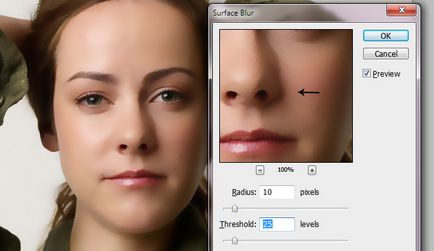
Most nézd meg a fenti képen, és lássuk, mi történt, mert nem pontosan mit kell mennem. Talán észrevetted, hogy kozhalitsa néz ki, nagyon szép és sima (irreális, de ...)
A probléma az, hogy ezek a beállítások szoktam, alkalmazva nem a teljes felületre. A terület körül az orr felett, ábrán nem elmosódott, mert ezek a pixelek a küszöbérték felett, hogy én meg (25 szint)
Nem tudtam megjavítani növelésével a küszöböt, de ez vezet a elmosódik a széleket. Van egy másik módja annak, hogy rögzítse a Gaussian Blur kiszűrni 1px, majd alkalmazza Surface Blur, ugyanazokkal a beállításokkal, mint a fenti képen. Tovább a legtöbb legjobb módja annak, hogy helyes ez a hiba, a használata a Blur eszköz.
Az alábbiakban eredményét mutatja a Gaussian Blur szűrő, majd Surface Blur kiválasztást. Mint látható, a terület az orr körül elmosódott.
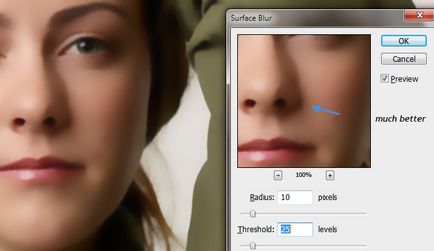
Most kell alkalmazni egy réteg maszkot Réteg> Layer Mask> elrejtése, vagy tartsa lenyomva az Alt billentyűt, és kattintson az ikonra maszkot. Ezután válassza ki a Brush Tool, meg fehér, mint a fő szín és a festék a bőrön, hogy bemutassák a simaság. Set Ecsetkeménység akár 30%, és indítsa el a tisztítást. Meg kell szereznie a ugyanazt az eredményt, mint az alábbi képen. Hogyan működik a maszkok, akkor olvassa el ezt a cikket: Maszkok Photoshop

Ilyen területek például a szemek, a száj, orrlyukak és a szemöldök nem homályos.
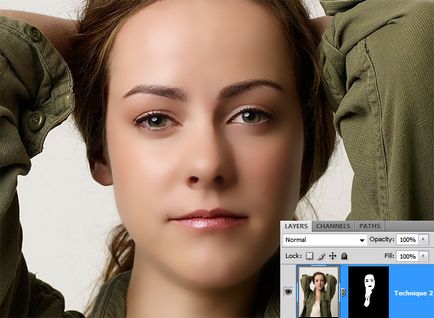
Az eredmény a maszk

Véleményem szerint ez a hatás túl extrém. Én általában kombinálják a két módszert. Először is, azt használja a Gyógyító Spot eszközt, majd alkalmazza a szűrőt Surface Blur de csökkenti az átláthatóságot a homályos réteg 50-60%. Így én is néhány bőrfelület, és elrejti a legjelentősebb hiányosságait. Lásd. Az alábbi kép.

Remélem tanultam valami újat ebben a leckében, és tetszett. Ne feledje, hogy vannak más, szakmai módszerek bőr retusálás, de itt leírt hasznos lesz a felhasználók többsége a Photoshop.